Cómo agregar la opción de bloqueo al menú Inicio y la barra de tareas en Windows 10
Table of Contents
Opción de bloqueo en Windows 10
La opción de bloqueo en Windows 10 es una función incorporada que ayuda a los usuarios a bloquear las computadoras con Windows 10 con un clic del mouse. Además, es rápido y fácil de acceder si agrega la opción de bloqueo a la barra de tareas de Windows 10 o al menú de inicio.
Los usuarios de Windows deben crear un acceso directo primero para la opción de bloqueo a fin de agregar la opción de bloqueo a la barra de tareas seleccionando el acceso directo tanto en el menú Inicio como en la barra de tareas.
Pasos para agregar la opción de bloqueo a la barra de tareas y al menú Inicio de Windows 10
Step 1: Right-click on the desktop and click New then Shortcut.
Step 2: Type in the command: Rundll32.exe user32.dll, LockWorkStationy presione Next.
Step 3: Asigne el nombre del acceso directo como Cerrar con llave and click Terminar para crear el Lock shortcut.
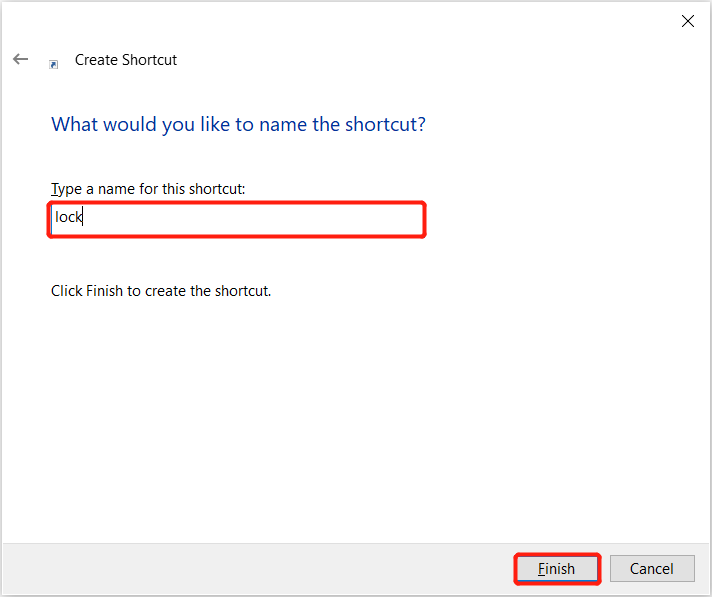
Step 4: Right-click the Lock atajo y elige Pin to Start or Pin a la barra de tareas para agregar la opción de bloqueo a la barra de tareas y al menú de inicio.
¡Agregue la opción de bloqueo ahora!
Siga los pasos guiados anteriores y podrá agregar la opción de bloqueo a la barra de tareas de Windows 10 o al menú de inicio fácilmente y sin problemas.
Previous Article
Novedades de Bitwar iPhone Data Recovery para Mac 2.4.5 Resumen: El texto a continuación presentará la opción de bloqueo para Windows 10 y mostrará cómo agregar la opción de bloqueo ...Next Article
How to Convert MKV to MP4 Resumen: El texto a continuación presentará la opción de bloqueo para Windows 10 y mostrará cómo agregar la opción de bloqueo ...
About Bitwar Data Recovery
3 Steps to get back 500+ kinds of deleted, formatted or lost documents, photos, videos, audios, archive files from various data loss scenarios.
Learn More
